Hogyan készítsünk Szó piros vonal
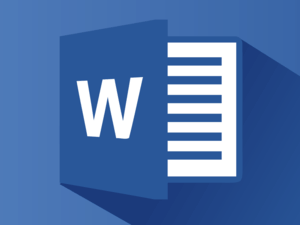
A kérdés, hogy hogyan kell csinálni a Microsoft Word vagy egy piros vonal, más szóval, egy bekezdés az érdeke, hogy sok, főleg tapasztalatlan felhasználók a szoftver. Az első dolog, ami eszébe jut - ismételten nyomja meg a szóköz, amíg a behúzás nem tűnik megfelelőnek „szemmel”. Ez a megoldás alapvetően rossz, ezért itt fogunk beszélni, hogyan lehet az Ige francia, tartják részletesen minden lehetséges és megengedett eltérések.
Megjegyzés: nincs behúzás szabvány egy piros vonal, az index At papírmunka 1,27 cm.
lehetőség One
Megszünteti a szóköz néhányszor a megfelelő lehetőséget, hogy hozzon létre egy bekezdés, nyugodtan használhatja a másik gombot a billentyűzeten: «Tab». Tulajdonképpen erre a célra, és ez a kulcs van szükség, legalábbis amikor a típusú programok Ward.
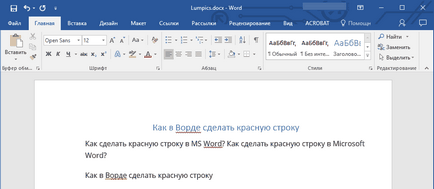
Vigyük a kurzort a szakasz elején a szöveget, amit szeretne csinálni a piros vonal, és egyszerűen nyomja meg a «Tab». Behúzás jelenik meg. A hátránya ennek a módszernek, hogy a behúzás nem bélyegzett összhangban elfogadott szabványoknak, és a beállítások szerint a Microsoft Office Word, amely egyaránt lehet jó és rossz, különösen, ha az adott számítógép használja ezt a terméket, nem csak te.

Annak érdekében, hogy elkerüljék a következetlenségek és itt a szöveg csak jobb margó, meg kell programozni, amely lényegét tekintve, már a második lehetőséget teremt egy új bekezdés.
lehetőség két
Jelölje ki az egérrel egy szövegrészt, hogy kell menni a piros vonal, és kattintson az egér jobb gombjával. Válassza ki a „bekezdés” menüpontot a helyi menüben.
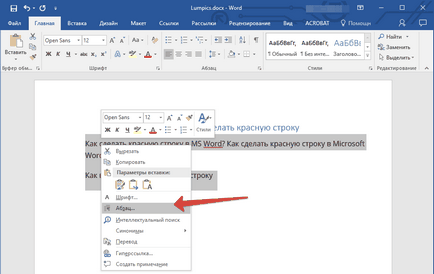
A megjelenő ablakban végezze el a szükséges beállításokat.
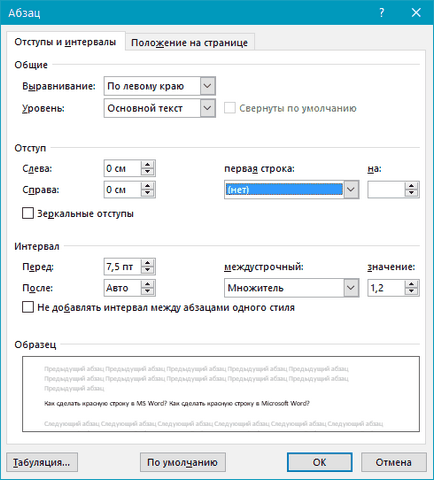
Nagyítás menüpont alatt az „első sorban”, és akkor ott van a „padding”. és a szomszéd cellában, adja meg a kívánt távolságot a piros vonal. Ez lehet szabvány papírmunka 1,27 cm. És lehet bármilyen más, a kényelmesebb használat érdekében.
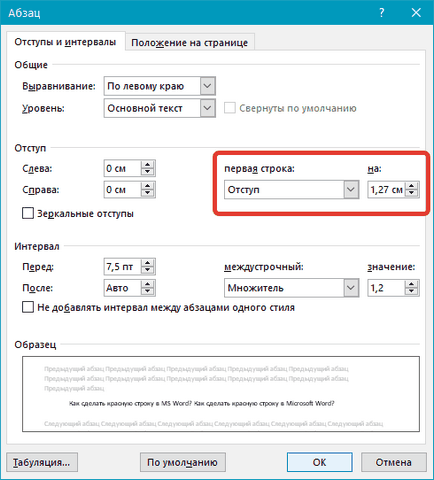
Erősítsd meg a változások (nyomja meg az „OK”), látni fogja a bemélyedés a szövegben.
A harmadik lehetőség
A Word van egy nagyon kényelmes eszköz - egy uralkodó, aki lehet, hogy alapértelmezés szerint nem engedélyezett. Az aktiválásához meg kell mozgatni, hogy a lap „View” a vezérlőpulton és jelölje meg a megfelelő eszközt: „vonalat”.
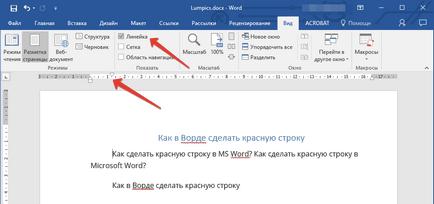
Felett és a bal oldalon a lap jelenik meg, hogy ugyanazon a vonalon, felhasználva annak futók (háromszög), meg lehet változtatni az oldal elrendezését, beleértve annak szükségességét, hogy adja meg a távolságot a piros vonal. A megváltoztatásához, ez elegendő ahhoz, hogy húzza a felső sorban a háromszög található, amely a lap feletti. Bekezdés készen áll, és úgy néz ki, szükség van rá.
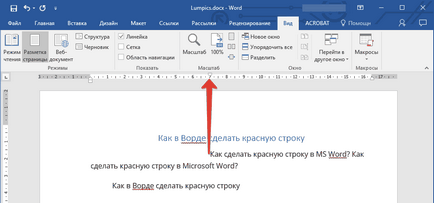
opció negyedik
Végül úgy döntöttünk, hogy elhagyja a leghatékonyabb módszer arra, hogy nemcsak hogy a fenti, hanem a lényegesen leegyszerűsíti és felgyorsítja a munkát dokumentumokat MS Word. Megvalósítása ezt az opciót, akkor csak egyszer megmerevedik, így aztán nem gondol, hogyan lehetne javítani a megjelenését a szöveget.
Készítse el saját stílusát. Ehhez jelölje ki a kívánt szövegrészt, válassza ki azt a piros vonal az egyik a fent leírt módszerekkel, válassza ki a legmegfelelőbb betűtípust és méretet, válassza ki a címet, majd kattintson a kijelölt szöveget, kattintson a jobb egérgombbal.
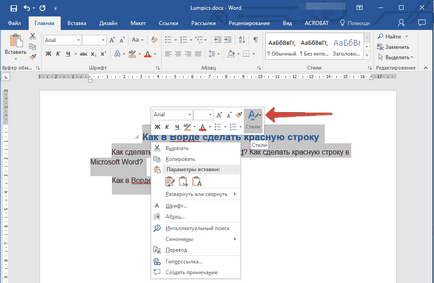
Válassza ki a „Style” menüben a jobb felső (nagy betű).
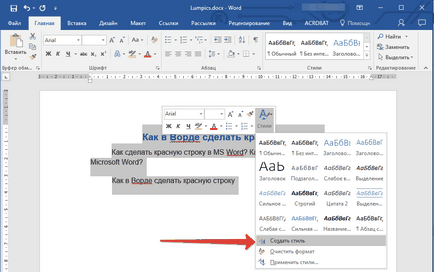
Kattintson az ikonra, és válassza ki a „Save Preset”.
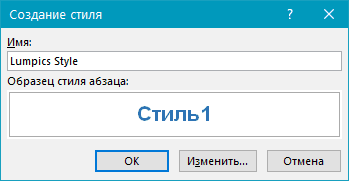
Adjon meg egy nevet a stílus és kattintson az „OK” gombot. Ha szükséges, akkor lehet, hogy a részletes beállításokat, kattintson a „Szerkesztés” a kis ablakban, hogy lesz előtted.

Most akkor mindig saját készítésű sablonok kész stílus formázza a szöveget. Mint azt bizonyára már tudják, ezek a stílusok is létrehozhatunk olyan számot, és majd őket, ha szükséges, attól függően, hogy milyen típusú munkát és maga a szöveg.
Örömünkre szolgál, hogy képes, hogy segítsen megoldani a problémát.
Viszont, ha segíthet is. még egy kicsit.